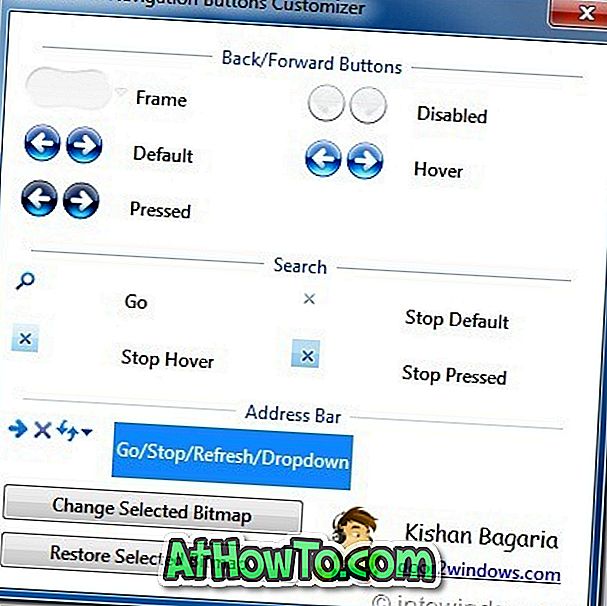IntoWindows를 읽는 데 많은 시간을 할애했다면 Windows 7 Explorer를 사용자 정의 할 수있는 유용한 도구가 상당히 많다는 것을 알고있을 것입니다. Windows 7 탐색기를 조정하고 사용자 지정할 수있는 수천 가지의 무료 도구를 강조했으며 현재는 원하는대로 탐색기를 개인 설정하는 데 사용할 수있는 7 가지 무료 도구를 나열하고 있습니다.
1. Windows 7 탐색기 툴바 편집기
기본적으로 탐색기 도구 모음에는 일상 생활에서 사용하는 옵션이 거의 없습니다. 이 도구를 사용하여 잘라 내기, 복사, 붙여 넣기, 폴더 옵션 및 삭제와 같은 새 옵션을 탐색기 도구 모음 (명령 모음)에 추가하십시오.

2. Windows 7 탐색 버튼 Colorizer
탐색기 탐색 버튼의 기본 파란색을 변경하는 휴대용 도구입니다. 이 도구는 빨간색, 노란색, 주황색, 파란색, 검정색, 녹색, 주황색, 보라색 및 분홍색의 9 가지 색상을 제공합니다.
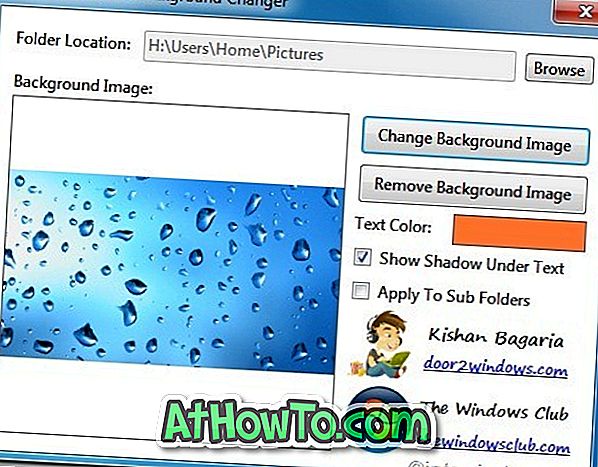
3. Windows 7 폴더 배경 체인저
탐색기의 기본 흰색 배경에 심심하다면 즐겨 찾는 그림을 폴더 배경으로 설정하는 데 적합한 도구입니다. 이 도구는 JPEG 및 BMP 형식을 지원합니다.
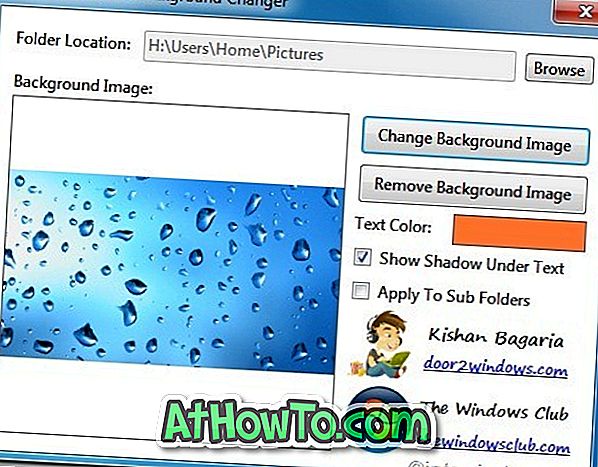
4. Command Bar Tweaker
키보드 중독자이고 Windows 탐색기에서 명령 모음 (도구 모음)을 거의 사용하지 않는 경우이 작은 도구를 사용하여 명령 모음을 자동 숨기기해야합니다.
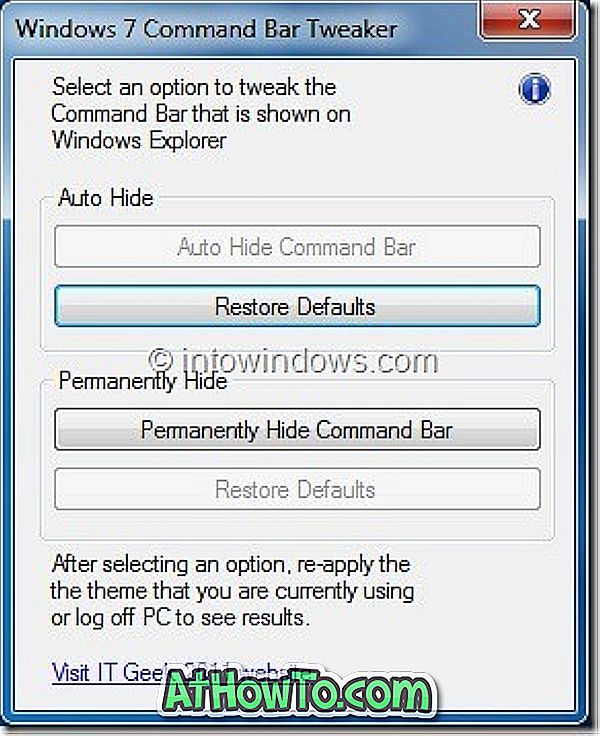
5. Windows 7 탐색 창 사용자 지정자
기본적으로 Windows 7 탐색기 탐색 창에는 즐겨 찾기, 라이브러리, 디스크 드라이버 및 네트워크 환경이 표시됩니다. 휴지통 및 제어판과 같은 위치를 탐색 창에 추가하려면 탐색 창 사용자 지정자를 사용하십시오.

6. Styler
Styler 소프트웨어 용 Styler 도구와 리본 UI 스킨을 사용하면 Windows 7에서도 Windows 8 탐색기 리본 UI를 사용할 수 있습니다. Windows 7 탐색기에서 Windows 8 탐색기 리본 UI를 사용하여이 도구를 더 잘 이해하는 방법을 수행하십시오.
7. Windows 7 탐색 버튼 사용자 정의 프로그램
이 도구는 Windows 7 Navigation Button Colorizer와 완전히 다릅니다. 탐색 단추 색채기를 사용하면 단추 색을 변경할 수 있지만이 도구를 사용하면 앞으로 / 뒤로 단추 비트 맵을 사용자 지정 색으로 바꿀 수 있습니다. 또한 주소 표시 줄 및 검색 단추를 바꿀 수 있습니다.